Oglas
 Ovih dana Apple se bavi sinkronizacijom vaših podataka između Mac i iOS uređaja. Tvrtka shvaća da mnogi Appleovi kupci imaju više od jednog uređaja i, iako mogu imati nešto drugačiju svrhu, mi se oslanjamo na mogućnost dijeljenja podataka između tih uređaja bez gnjavaže e-poštom dokumenata ili korištenjem neke vrste iDisk ili Dropbox veze za to dogoditi.
Ovih dana Apple se bavi sinkronizacijom vaših podataka između Mac i iOS uređaja. Tvrtka shvaća da mnogi Appleovi kupci imaju više od jednog uređaja i, iako mogu imati nešto drugačiju svrhu, mi se oslanjamo na mogućnost dijeljenja podataka između tih uređaja bez gnjavaže e-poštom dokumenata ili korištenjem neke vrste iDisk ili Dropbox veze za to dogoditi.
Jedan zapažen primjer je Appleova značajka iCloud nazvana Apple Foto stream koji, kada je automatski omogućeno, dijele vaše fotografije između svih vaših Apple uređaja.
Ažurirani foto stream
Otkad trajem pisao o Upravljanje i obrada iPhone fotografija: problemi i rješenjaU izdanju iOS 5, Apple je predstavio Photo Stream kao moguće rješenje za upravljanje i dijeljenje fotografija sa iOS fotoaparata između Appleovih mobilnih i računalnih uređaja. Zapravo, Photo Stream je bio koristan, ali u ... Čitaj više Photo Stream, postignuto je jedno značajno poboljšanje koje vjerojatno čini značajku privlačnijom većini korisnika. Prije ažuriranja Photo Streama niste mogli obrisati fotografije iz struje kad su ih poslale. Tako su vaše loše snimljene iPhone fotografije morale sjediti pored vaših čuvara. Ali to sada nije slučaj.
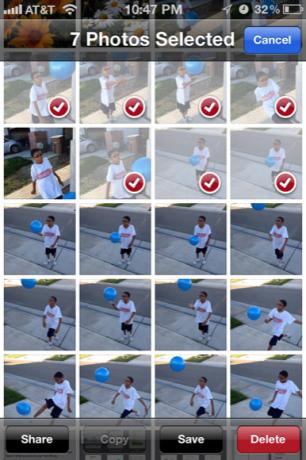
Sada možete izbrisati fotografije iz Photo Stream-a, a te fotografije automatski se brišu i sa svih uređaja. Možda se čini da je Apple s ovim novim ažuriranjem otišao u drugu krajnost, ali ako vam je potrebno nekoliko minuta za postavljanje fotografije Ptream na svojim Mac i iOS uređajima možete poduzeti nekoliko dodatnih koraka za upravljanje i organiziranje fotografija koje dolaze s oblak.
Postavljanje struje djeluje
U slučaju da ne znate, Photo Stream je usluga iCloud koja prenosi fotografije koje ste snimili na svoje iPhone, iPod touch ili iPad koji podržava kamera na Appleov poslužitelj, a zatim ih isporučuje na vaše druge uređaje i Macovi.
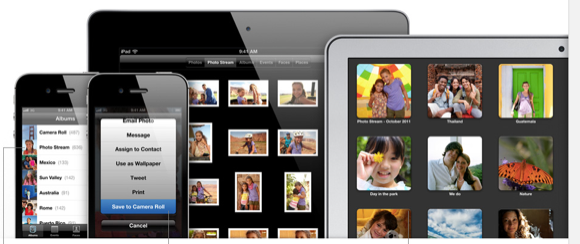
Na primjer, fotografirajte na svom iPhoneu i ona će se pojaviti u vašoj iPhoto ili biblioteci otvora blende na vašem Mac-u. Morate omogućiti značajku na svojim uređajima. Na Mac računalu (koji radi s najnovijim 10.7 OS) idite na Postavke sustava> iCloud i omogućiti Foto stream.
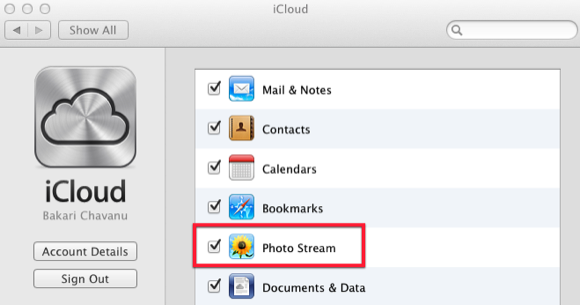
Sada otvorite svoju iPhoto ili biblioteku blende na Mac računalu i odaberite Foto stream u stupcu Biblioteka. Kada pokrenete aplikaciju za fotografije, prikazat će se upit za odabir, "Uključite Photo Stream.”
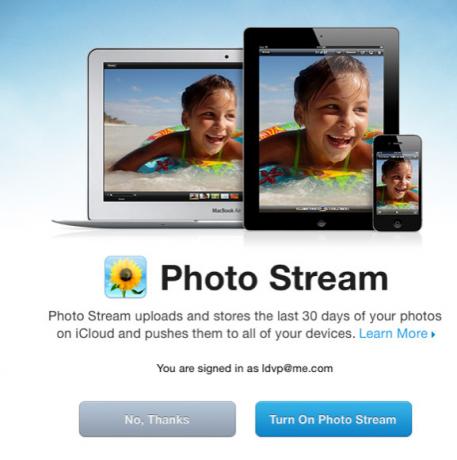
Isto tako, na uređaju sa sustavom iOS 5 otvorite postavke App, pomaknite se prema dolje i dodirnite iCloudi omogućiti Foto stream.
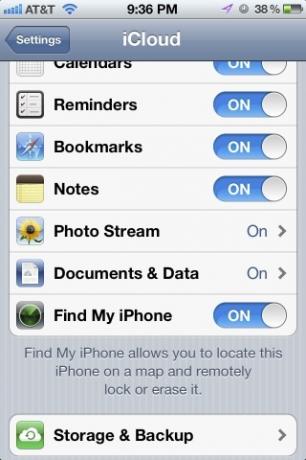
Sada napravite fotografiju na svom iOS uređaju i pričekajte nekoliko sekundi ili duže, ovisno o brzini Wi-Fi mreže, da se fotografija pojavi u knjižnici fotografija koju ste postavili na Mac računalu. Možete napraviti istu postavku između recimo vašeg iPhonea i iPada. Imajte na umu da se jedna kopija svake vaše fotografije snimljene fotoaparatom iOS 5 također smješta u fotoaparat vašeg uređaja, dok se druga kopija šalje na vaš račun Photo Stream.
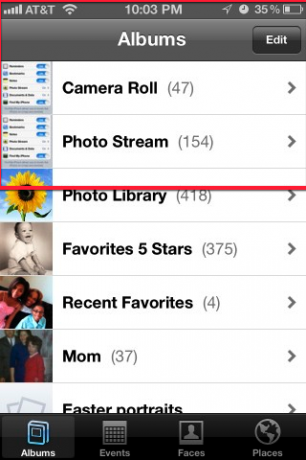
Da bi se fotografije pohranjene u vašem Photo Streamu prikazale, morate biti povezani s Internetom. Vaše će se fotografije sinkronizirati samo putem vaše lokalne mreže. Ako nemate mogućnost snimanja, fotografije se neće sinkronizirati s drugim uređajima putem 3G; tvrda kopija tih fotografija ne preuzima se na vaše uređaje. Oni se zapravo pregledavaju s vašeg Photo Stream računa u oblaku poslužitelja.
Unaprijed foto stream
U redu, sada kada imate instaliran Photo Stream na svojim uređajima, možete postaviti nekoliko naprednih razmatranja, pogotovo ako redovito fotografirate. Na Mac računalu otvoren Postavke u iPhoto ili Otvor blende u kojem ste omogućili Photo Stream. Nažalost, ne možete pokrenuti Photo Stream na obje aplikacije istovremeno.
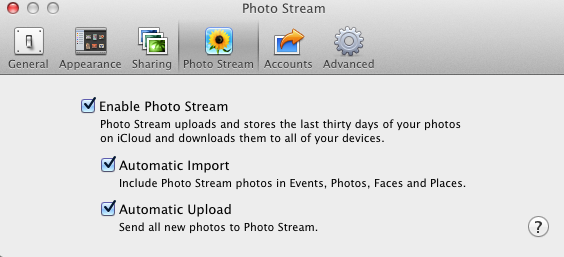
Primijetite da imate nekoliko mogućnosti upotrebe Photo Stream na Mac računalu. Prvo, imajte na umu da Photo Stream pohranjuje zadnjih 1000 fotografija koje ste prenijeli na svoj račun ili fotografije u zadnjih 30 dana (ovisno što je veće) tamo pohranjene.
Ako želite biti sigurni da će te fotografije kopirati u vašu iPhoto ili biblioteku blende, to morate učiniti ručno ili omogućiti aplikaciji za fotografije da to učini umjesto vas. Vjerojatno ćete htjeti provjeriti "Automatski uvoz"U Postavke. Na primjer, to znači da će iPhoto kopirati fotografije iz vašeg Photo Stream-a i smjestiti ih u album raspoređen po mjesecu. Dakle, ako te fotografije nestanu iz vašeg Photo Stream-a, sigurno ćete ih pohraniti u svoju biblioteku iPhoto.
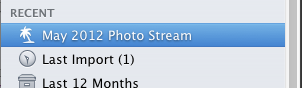
Također možete ručno stvoriti novi album odabranih fotografija iz svog Photo Stream-a ili prevući fotografije iz struje u postojeći album (e). Ovo će, naravno, kopirati fotografije u vašu knjižnicu. Ako redovno otvarate i upravljate fotografijama u svojoj iPhoto ili biblioteci otvora blende, ne biste trebali izgubiti nijednu svoju sliku.
Također imajte na umu da u Postavkama možete odabrati da se sve fotografije koje uvezite u svoju iPhoto biblioteku na vašem Mac računalu kopiraju i šalju u vaš Photo Stream. Te će se slike sinkronizirati s vašim drugim uređajima.
Korištenje ključne riječi
Sve fotografije koje se uvezu u vašu iPhoto ili biblioteku blende automatski se označavaju "Photo Stream". Ovo može biti korisno za stvaranje pametnih albuma pomoću ključne riječi i drugih atributa.
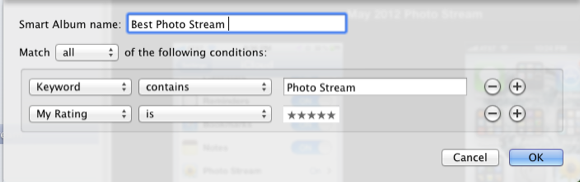
Nadamo se da će više biti dostupno sa Photo Streamom i iCloudom, ali za sada je to prilično koristan način prikazivanja i upravljanja fotografijama između Mac uređaja.
Za ostale članke vezane uz iPhoto pogledajte ove:
- Prvi pogled: Značajke i alati iPhoto [iPad i iPhone]
- Kako stvoriti foto časopise u iOS iPhoto-u
- Najnovije na iPhoto-u
Javite nam ako i na koji način upotrebljavate Photo Stream. Koje druge značajke radujete?
Bakari je slobodni pisac i fotograf. On je dugogodišnji korisnik Maca, ljubitelj jazz glazbe i obiteljski čovjek.